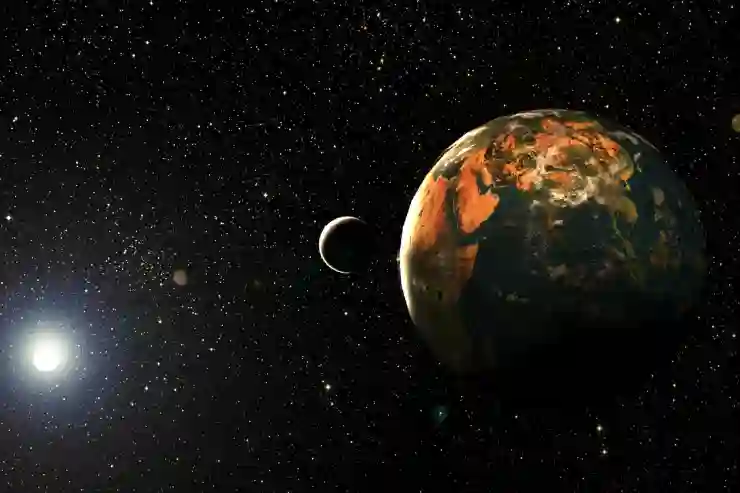갤럭시 스마트폰 사용자라면 한층 더 나만의 맞춤화된 경험을 원하실 텐데요. 특히 삼성의 굿락(Good Lock) 앱은 다양한 기능과 커스터마이징 옵션으로 인기를 끌고 있습니다. 이번 글에서는 삼성 S22에서 굿락을 쉽고 빠르게 설정하는 방법을 소개해 드리려고 합니다. 처음 시작하는 분들도 차근차근 따라 하시면 어렵지 않게 적용하실 수 있어요. 자세한 내용은 아래 글에서 확인해보도록 하겠습니다!
굿락 앱 설치와 기본 설정 방법
구글 플레이 스토어나 갤럭시 스토어에서 굿락 앱 다운로드하기
먼저, 굿락(Good Lock) 앱을 설치하는 과정부터 시작해야 해요. 삼성 스마트폰 사용자라면 구글 플레이 스토어나 갤럭시 스토어에서 ‘Good Lock’ 또는 ‘굿락’이라고 검색해보세요. 검색 후 무료로 제공되는 앱을 선택해서 다운로드 및 설치를 진행하면 됩니다. 참고로, 최신 버전으로 업데이트된 상태인지 확인하는 것도 중요하니, 설치가 끝난 후에는 업데이트 버튼이 있다면 꼭 눌러서 최신 기능을 받아두는 게 좋아요. 이때 네트워크 연결이 안정적이어야 빠르고 원활하게 다운로드가 진행됩니다. 앱이 제대로 설치되었는지 확인하려면 홈 화면 또는 앱 서랍에서 굿락 아이콘을 찾아보세요. 만약 찾기 어렵거나 설치에 문제가 생기면, 삼성 계정으로 로그인되어 있는지, 소프트웨어가 최신인지 다시 한 번 체크하는 것도 좋은 방법입니다.
초기 화면에서 굿락 활성화하기와 권한 부여
앱 설치 후 처음 실행할 때는 몇 가지 권한 요청이 뜰 수 있는데요. 알림이나 저장공간 접근 같은 필수 권한들을 허용해줘야 합니다. 특히 알림 권한은 굿락의 다양한 기능들이 제대로 작동하려면 매우 중요하니까 꼼꼼히 승인해 주세요. 이후에는 초기 설정 화면이 나오는데, 여기서 ‘활성화’ 또는 ‘켜기’ 버튼을 눌러야 본격적으로 사용할 수 있습니다. 만약 활성화가 안 된다거나 설정 메뉴에서 끄기 상태라면 휴대폰의 소프트웨어 업데이트를 먼저 해보고, 다시 한번 시도해보는 것도 추천드릴게요. 또한 일부 기능은 별도 모듈이나 플러그인 형태로 제공되니 필요한 것만 선택적으로 다운로드하거나 활성화하는 것도 좋습니다.
굿락 기본 테마와 UI 커스터마이징 시작하기
처음 굿락을 열었을 때 가장 먼저 할 일은 바로 테마와 UI 커스터마이징이에요. 이때 ‘Theme Park’나 ‘QuickStar’ 같은 모듈들을 활용하면 훨씬 더 나만의 스타일로 꾸밀 수 있는데요. 예를 들어 배경화면, 아이콘 모양, 알림창 디자인 등을 쉽게 바꿀 수 있어요. 각 모듈별로 제공되는 다양한 템플릿과 옵션들을 하나씩 살펴보면서 원하는 스타일을 찾으시면 되죠. 특히 배경화면 변경이나 폰트 크기 조절 같은 세부 설정도 가능하니 시간 들여서 차근차근 적용하면 더욱 만족도가 높아질 거예요. 처음에는 조금 복잡하게 느껴질 수도 있지만, 하나씩 따라 하다 보면 금방 익숙해지고 나만의 개성 넘치는 디스플레이를 만들 수 있습니다.
개인 맞춤 알림 센터 꾸미기 전략
알림바 디자인과 색상 변경 방법
굿락에서는 알림바(상단 상태 표시줄)의 디자인도 간편하게 바꿀 수 있답니다. ‘Quick Star’ 모듈을 이용하면 배경색이나 투명도, 아이콘 크기까지 세밀하게 조절할 수 있어요. 예를 들어 배경색을 어둡거나 밝게 바꾸거나, 필요 없는 아이콘은 숨김 처리하는 것도 가능합니다. 색상 변경 시에는 미리보기 기능이 있어서 실시간으로 어떻게 달라지는지 확인하며 조절할 수 있고, 자신만의 색상 팔레트를 만들어 저장하면 여러 번 활용하기 편하겠죠? 이렇게 하면 통일감 있는 커스터마이징뿐 아니라 사용자 경험도 훨씬 더 쾌적해집니다.
빠른 설정 창에 자주 쓰는 기능 넣기
굿락의 또 다른 강점은 빠른 설정 창(퀵 패널)을 원하는 대로 커스터마이징할 수 있다는 점이에요. ‘QuickStar’를 통해 자주 사용하는 기능이나 바로가기 버튼들을 추가하거나 삭제해서 자신에게 딱 맞는 구성으로 꾸밀 수 있죠. 예를 들어 와이파이 켜고 끄기, 블루투스 제어, 미디어 컨트롤 등을 한눈에 볼 수 있게 정리하는 것인데요. 사용 빈도가 높은 항목들만 골라 넣으면 불필요한 항목들이 줄어들어서 훨씬 깔끔하고 직관적인 인터페이스를 만들 수 있어요. 게다가 위치 조정도 가능해서 손쉽게 원하는 곳에 배치할 수 있으니 활용도가 정말 높답니다.

갤럭시 굿락 사용하기 삼성S22로 Good Lock 설정법
테마와 아이콘 세트 적용하는 팁
다양한 테마와 아이콘팩 다운로드 방법과 추천
굿락에서는 여러 무료 및 유료 테마와 아이콘팩도 쉽게 내려받아 적용할 수 있어요. ‘Theme Park’ 모듈에서는 다양한 인기 테마들을 제공하는데, 이를 통해 전체적인 폰트 스타일부터 배경화면까지 한 번에 바꿀 수 있답니다. 추천하는 방법은 평소 좋아하는 컬러 팔레트나 스타일에 맞춰서 몇 가지 선택 후 미리보기하면서 고르는 거예요. 그리고 구글 플레이나 외부 사이트에서도 퀄리티 좋은 아이콘팩들이 많으니 참고하세요! 다만 안전성을 위해 공식 스토어나 신뢰할 만한 사이트에서 받는 게 좋아요.
적용 후 변화 유지 및 관리 노하우
테마와 아이콘팩을 적용했더라도 시간이 지나면서 조금씩 변경하거나 새롭게 업로드된 콘텐츠를 계속 체크하는 게 좋아요. 정기적으로 업데이트된 테마들은 신선함과 새로운 느낌을 주고, 시스템 버전업 이후 호환성 문제 해결에도 도움이 되니까요. 또한 여러 테마를 만들어 두고 상황에 따라 교체하면서 사용하는 것도 추천드립니다—특히 기분 전환용으로 아주 효과적이에요! 적용 후에는 꼭 백업 저장 기능을 활용해서 나중에 쉽게 복구하거나 다른 기기로 이동시키는 것도 잊지 말아야 합니다.
멀티태스킹과 폴더 관리 최적화법
멀티윈도우 사용법과 최적 환경 만들기
갤럭시 S22에서 멀티태스킹은 굉장히 중요한 부분인데, 굿락의 도움으로 더 효율적으로 쓸 수 있어요. ‘Multi Star’라는 모듈에서는 화면 분할이나 다중 창 띄우기를 간단하게 할 수 있고, 특정 앱들을 빠르게 호출할 수 있는 단축키도 만들어줍니다. 예를 들어 메모앱과 인터넷 브라우저를 동시에 띄워놓거나 영상 감상 중 채팅창 열기도 쉬워지죠. 이때 중요한 건 작업 환경 자체를 깔끔하게 유지하는 건데… 불필요한 창들을 최소화하고 중요한 앱들만 띄워두도록 습관 들이면 작업 효율이 훨씬 올라갑니다.
폴더 구성과 정리 팁으로 홈스크린 깔끔하게 유지하기
홈스크린이나 앱 서랍 속 폴더 관리를 잘 하는 것도 핵심입니다! 굿락의 도움 없이도 기본 안드로이드 기능으로 폴더 이름 지정·배열 조절·아이콘 크기 변경 등은 가능하지만, 여기에 더해 ‘Home Up’ 같은 서드파티 앱들과 연동하면 더욱 강력한 커스터마이징이 가능하죠. 자주 쓰는 앱들은 카테고리별로 묶어서 한 눈에 보기 쉽도록 하고, 필요 없는 것은 과감히 삭제 또는 숨김처리하세요—그래야 홈스크린 깔끔함 유지가 쉽답니다.
애니메이션 효과와 전환 효과 꾸미기 비법
다양한 애니메이션 효과 적용 방법과 주의 사항
굿락에서는 화면 전환 시 나타나는 애니메이션 효과들도 마음대로 바꿀 수 있는데요—‘Nice Catcher’ 같은 모듈에서는 디바이스 잠금/잠금 해제 시 애니메이션 효과를 주거나 슬라이드 동작 등을 조절할 수도 있어 좋습니다! 여러 가지 옵션 중 자신에게 가장 자연스럽거나 멋진 느낌을 주는 것으로 선택하면 돼요. 다만 너무 화려하거나 느린 애니메이션은 배터리 소모가 늘어나거나 반응속도를 떨어뜨릴 수도 있으니 적당히 조절하는 것이 포인트입니다.
전환효과 최적화를 위한 팁과 실험 방법
효과들이 과하지 않으면서도 확실히 눈길을 끄려면 여러 효과들을 테스트하며 비교해보세요! 일단 하나씩 적용하면서 사용감을 체크하고, 주변 친구들의 의견도 참고하면 도움이 됩니다—직접 체험하면서 어떤 전환 방식이 자연스럽고 빠른지 판단하세요. 또한 평소 사용하는 주요 상황(게임 플레이나 영상 감상)에 방해되지 않는 선에서 세련된 애니메이션 효과를 선택하면 더욱 몰입감 있게 즐길 수 있습니다.
배터리 절약과 퍼포먼스 향상을 위한 최적화 전략
배터리 소모 줄이는 디스플레이 및 애니메이션 설정법
굿락의 많은 커스터마이징 옵션들은 때때로 배터리 소비량에 영향을 줄 수도 있는데요—특히 밝기 조절이나 애니메이션 효과 등입니다! 그래서 배터리를 오래 쓰고 싶다면 배경 밝기를 낮추거나 자동 밝기를 켜두고 하이라이트 컬러 대신 어두운 톤 위주의 색상을 사용하는 게 좋아요.. 또 애니메이션 속도를 낮추거나 일부 비활성화해서 에너지 소모를 최소화하는 것도 한 방법입니다.
앱 최적화와 시스템 성능 향상 노하우 공유
또한 시스템 성능 향상을 위해서는 불필요한 백그라운드 앱 종료 또는 시스템 정리를 병행하면 좋습니다! 굿락 내 일부 모듈들은 과부하 우려가 없도록 설계되어 있지만, 그래도 가끔 캐시 정리나 불필요한 서비스 종료는 도움이 될 거예요.. 그리고 삼성 자체 클린 매니저나 타사 청소앱들도 함께 활용한다면 더욱 원활하고 빠른 스마트폰 사용 환경을 구축할 수 있답니다.
<|vq_clip_14414|><|vq_clip_7646|><|vq_clip_13792|><|vq_clip_14157|><|vq_clip_15686|><|vq_clip_15980|><|vq_clip_6500|><|vq_clip_15299|><|vq_clip_15273|><|vq_clip_14672|><|vq_clip_4109|><|vq_clip_7926|><|vq_clip_11488|><|vq_clip_13016|><|vq_clip_12420|><|vq_clip_15039|><|vq_clip_15300|><|vq_clip_14013|><|vq_clip_8469|><|vq_clip_3662|><|vq_clip_5768|><|vq_clip_9158|(continued from previous message)
마무리하는 글
굿락 앱을 활용하면 스마트폰의 사용자 경험을 한층 더 향상시킬 수 있습니다. 다양한 커스터마이징 옵션과 기능들을 차근차근 따라 하면서 자신만의 스타일을 만들어보세요. 배터리와 성능 최적화도 함께 고려하면 더욱 쾌적한 사용이 가능합니다. 꾸준한 업데이트와 관리로 더욱 완성도 높은 스마트폰 환경을 만들어 보시기 바랍니다.
유용한 부가 정보
1. 굿락 공식 홈페이지 또는 커뮤니티에서 최신 모듈 정보와 팁을 얻을 수 있어요.
2. 호환성 문제 해결을 위해 시스템 업데이트는 반드시 정기적으로 진행하세요.
3. 다양한 테마와 아이콘팩은 사용자 커뮤니티에서 추천받거나 공유받는 것도 좋아요.
4. 백업 기능을 활용하여 설정과 테마를 안전하게 저장하고 복구할 수 있습니다.
5. 굿락 사용 중 발생하는 문제는 공식 고객센터 또는 포럼에서 문의하면 빠른 도움을 받을 수 있어요.
주요 내용 요약
이 가이드에서는 굿락 앱 설치부터 기본 설정, UI 커스터마이징, 알림 센터 꾸미기, 테마 적용, 멀티태스킹 최적화, 애니메이션 효과 조정, 배터리 및 성능 최적화까지 다양한 방법을 소개했습니다. 이를 통해 사용자 맞춤형 스마트폰 환경을 손쉽게 만들 수 있습니다.